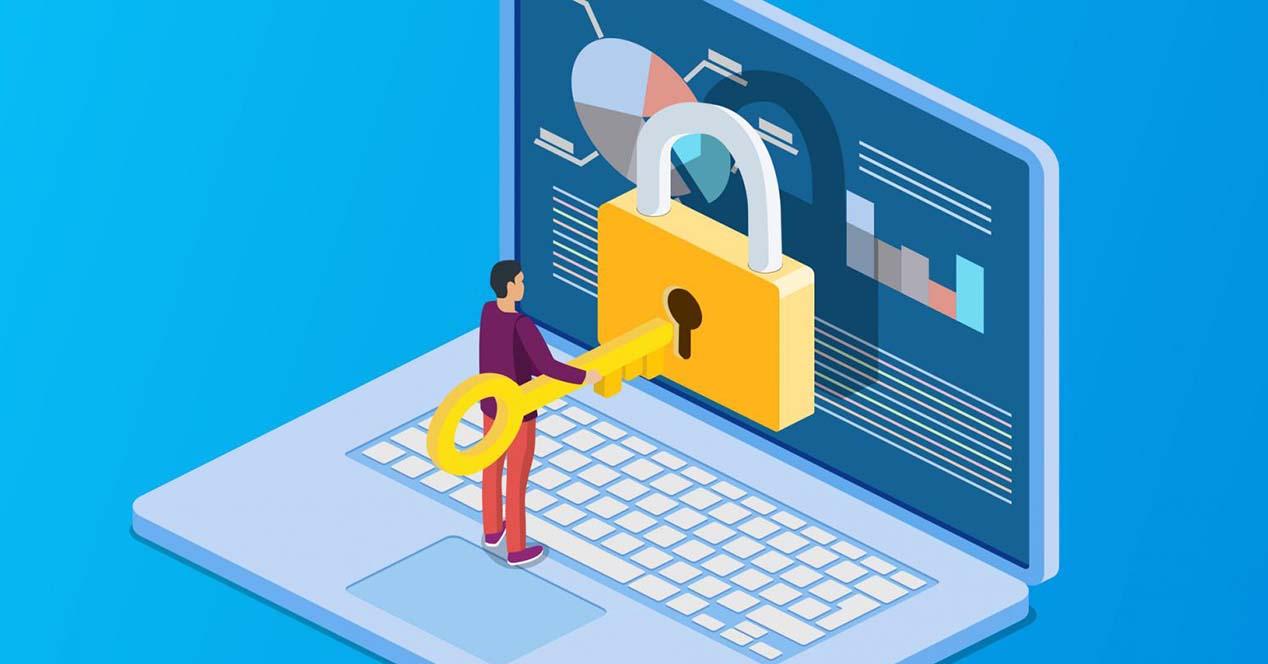
Aber gleichzeitig stellt es ein Problem dar Versuchen Sie, die Daten für den Fall wiederherzustellen Wenn das Passwort vergessen wird oder die Festplatte abstürzt, bis zu dem Punkt, an dem sie nicht mehr zugänglich ist. Die Verschlüsselung der Festplatte kann nur vom Computer aus entsperrt werden.
Wenn die Festplatte nicht mehr funktioniert und wir versuchen, Daten mit Anwendungen von Drittanbietern wiederherzustellen, stoßen wir auf eine unüberwindbare Wand. Die Lösung für dieses Problem ist die Verwendung einer Cloud-Speicherplattform, mit der wir alle von uns erstellten oder geänderten Dateien sofort synchronisieren können, ohne dass Sicherungskopien erstellt werden müssen, obwohl dies eine andere Option ist.
Wenn Sie sich jedoch nicht angewöhnen, regelmäßig Backups zu erstellen (was nur sehr wenige Benutzer tun), sind sie von geringem Nutzen, wenn Ihre Festplatte plötzlich nicht mehr funktioniert.
Auf älteren Computern ist das Verschlüsseln der Festplatte ähnlich Performance-Probleme, Probleme, die mit zunehmender Anzahl gespeicherter Dateien auf Dauer immer auftreten. Auf neueren Computern wirkt sich die Linux-Verschlüsselung nicht auf die Systemleistung aus.
Während der Installation
Das Beste Methode Um eine Linux-Festplatte ordnungsgemäß zu verschlüsseln, wird dieser Vorgang während der Installation durchgeführt. Daher müssen wir als Erstes eine Sicherungskopie aller Dateien erstellen, die wir behalten möchten, damit wir sie nach Abschluss der Installation zurückkopieren können.
Als nächstes laden wir die zu installierende Linux-Version herunter, erstellen ein Installationsmedium (USB, DVD, CD…), starten unseren Computer, um die Installation auszuführen, und ändern das BIOS. Das System startet mit dem Installationsprogramm. Beim Starten des Systems wählen wir Versuchen Sie, Ubuntu zu installieren.
Man startet den Rechner, auf dem Begrüßungsbildschirm wählen wir Spanisch aus und klicken auf die Schaltfläche Ubuntu installieren. Die nächste Option lädt uns ein, die Sprache der Distribution auszuwählen, die wir zusammen mit dem Tastaturlayout installieren werden.
Im nächsten Fenster fordert uns die Distribution auf, die gewünschte Installationsart auszuwählen: Normal (mit allem Zubehör) bzw ZumindestMit grundlegenden und notwendigen Anwendungen, um richtig zu funktionieren.
Jetzt müssen wir das Laufwerk auswählen, auf dem wir die Linux-Distribution installieren möchten. Wenn wir eine Festplatte haben und diese installieren und keine Partitionen erstellen möchten, löschen wir die Festplatte, installieren Ubuntu und installieren dann erweiterte Funktionen.
Wählen Sie unter „Erweiterte Funktionen“ die Option „LVM in der Ubuntu-Installation verwenden“ und aktivieren Sie das Kontrollkästchen Verschlüsseln Sie die Ubuntu-Installation aus Sicherheitsgründen.
Als nächstes müssen wir Geben Sie den Sicherheitsschlüssel ein Dadurch wird die Verschlüsselung auf unserem Gerät entsperrt. Es wird empfohlen, das Kontrollkästchen Wiederherstellungsschlüssel aktivieren zu aktivieren, das auf dem Computer gespeichert wird und uns erlaubt, das von uns verwendete Verschlüsselungspasswort zu kennen.
Klicken Sie abschließend auf Installieren und warten Sie, bis der Vorgang abgeschlossen ist. Sobald dies erledigt ist und wir die von uns installierte Kopie von Ubuntu zum ersten Mal ausführen, werden wir vor dem Laden der grafischen Benutzeroberfläche nach dem Verschlüsselungsschlüssel gefragt.
Erstellen Sie eine neue verschlüsselte Partition
Wenn Ihnen die Idee, Linux neu zu installieren, nicht in den Sinn kommt, besteht eine schnelle und einfache Lösung darin, eine neue Partition vom Computer zu erstellen, die wir beim Formatieren verschlüsseln.
Das Verschlüsseln einer Linux-Partition beinhaltet den Verlust aller Inhalte, die wir darin gespeichert haben, also müssen wir als erstes ein sicheres Backup erstellen.
Wir werden es verwenden, um eine verschlüsselte Partition unter Linux zu erstellen Das Festplattendienstprogramm ist im System enthalten. Wenn Sie die Anwendung öffnen, werden alle Laufwerke auf Ihrem Computer auf der linken Seite angezeigt.
Wir wählen das Laufwerk aus, auf dem wir eine Partition erstellen möchten, klicken auf das Zahnrad unten und wählen die Option Partition formatieren.
Als nächstes führen wir einen Namen für die Partition ein, damit sie erkannt werden kann, und im Abschnitt Typ geben wir Linux-Systeme (Ext4) und interne Festplattengehäuse an, um sie nur zu verwenden. Passwortgeschütztes Modul Lux.
Wenn wir auf Weiter klicken, fordert uns die Anwendung auf, ein Passwort zu erstellen, das den Zugriff auf diese Partition schützt, und auf die Schaltfläche Weiter zu klicken.
Wenn wir versuchen, auf diese Partition zuzugreifen, fordert uns das System auf, das Passwort einzugeben, wenn wir auf die Daten zugreifen möchten.
Von der Kommandozeile mit Luks
Eine weitere Möglichkeit unter Linux, Partitionen und Festplatten unter Linux zu verschlüsseln, ist die Verwendung der Kommandozeile. Der Prozess erfolgt über das Diskos-Dienstprogramm der von uns installierten Grafikdistribution, schreibt jedoch alle Befehle vom Terminal.
Lux ist ein weit verbreitetes Tool zum Verschlüsseln von Linux-Festplatten über die Befehlszeile Verfügbar in den meisten Linux-Distributionen Es muss also keine zusätzliche Software heruntergeladen werden.
Wenn Sie zuvor keine andere Systempartition mit der Festplattenanwendung oder während der Installation verschlüsselt haben, müssen wir sie als Erstes mit dem Befehl auf unserem System mounten:
sudo apt install crypsetup
Als nächstes müssen Sie eine neue Partition auf dem Computer erstellen, die während des Formatierungsprozesses mit Luks verschlüsselt wird. Wenn Sie eine vorhandene Partition verwenden möchten, müssen Sie diese zuerst löschen und neu erstellen.
Um eine neue Partition mit Luks zu formatieren, schreiben Sie den folgenden Befehl
sudo cryptsetup luksFormat /dev/sda1
Wenn die zu formatierende Partition nicht mit der Hauptfestplatte (in diesem Fall sda1) übereinstimmt, müssen wir sie ähnlich machen.
Bestätigen Sie den Vorgang, indem Sie ja und dann schreiben Wir geben das Passwort ein Wir möchten damit die neu erstellte Partition verschlüsseln.
Sobald der Vorgang abgeschlossen ist, müssen wir jedes Mal, wenn wir auf die verschlüsselte Partition oder das verschlüsselte Laufwerk zugreifen möchten, das von uns festgelegte Passwort eingeben.
Andere Programme zum Verschlüsseln einer Festplatte unter Linux
Neben Luks können Sie auch andere Programme verwenden, um Linux-Festplatten oder -Partitionen zu verschlüsseln. Sie sind jedoch nicht nativ verfügbar, sodass wir gezwungen sind, sie herunterzuladen.
VeraCrypt
VeraCrypt erfordert eine eigene Anwendung Greifen Sie auf verschlüsselte Partitionen zu. Dies ist eine Unannehmlichkeit, die in Lux nicht zu finden ist, da es in Ubuntu, Debian und viele andere Linuxe integriert ist.
Diese Anwendung ist für Ubuntu, Debian, CentOS und OpenSUSE sowie Windows, macOS, Raspberry Pi und FreeBSD verfügbar. Sie können VeraCrypt wie folgt herunterladen Verbindung.
AES-Krypta
Mit AES Crypt können wir keine Partitionen mit AES-Verschlüsselung verschlüsseln, aber wir können. Verschlüsselt Dateien frei. Natürlich erfordert der Zugriff auf seine Inhalte die Verwendung der App, genau wie Vera Crypt.
AES Crypt ist in 32-Bit- und 64-Bit-Versionen sowohl für die Linux-GUI als auch für die Befehlszeile verfügbar. Außerdem ist es für Windows, Android, macOS, OS X und iOS/iPadOS verfügbar. Sie können diese Software von ihrer Website herunterladen, indem Sie unten klicken Ein Link zu Ihrer Website.

„Professioneller Twitter-Liebhaber. Musikfan. Zombie-Guru. Unheilbarer Bacon-Fan. Organisator. Reise-Fan. Amateur-Web-Experte.“

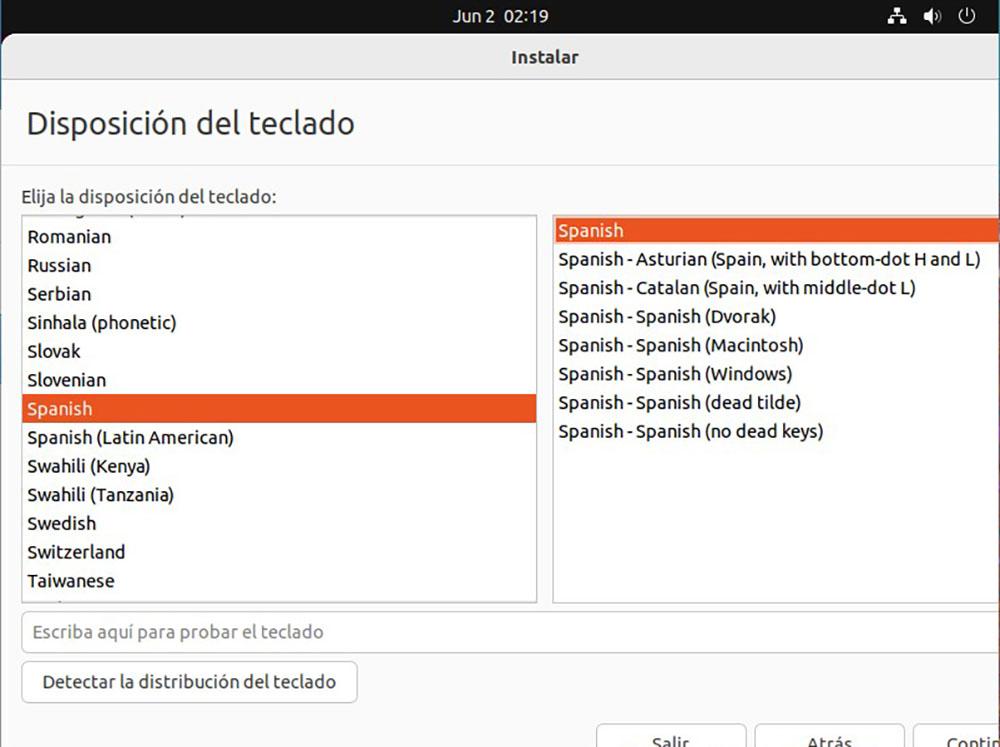
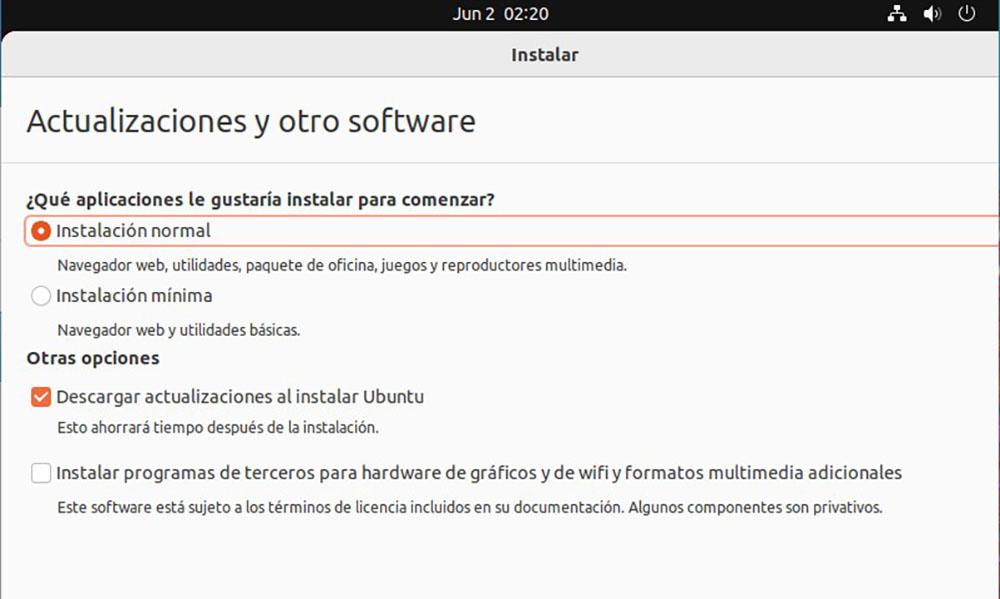
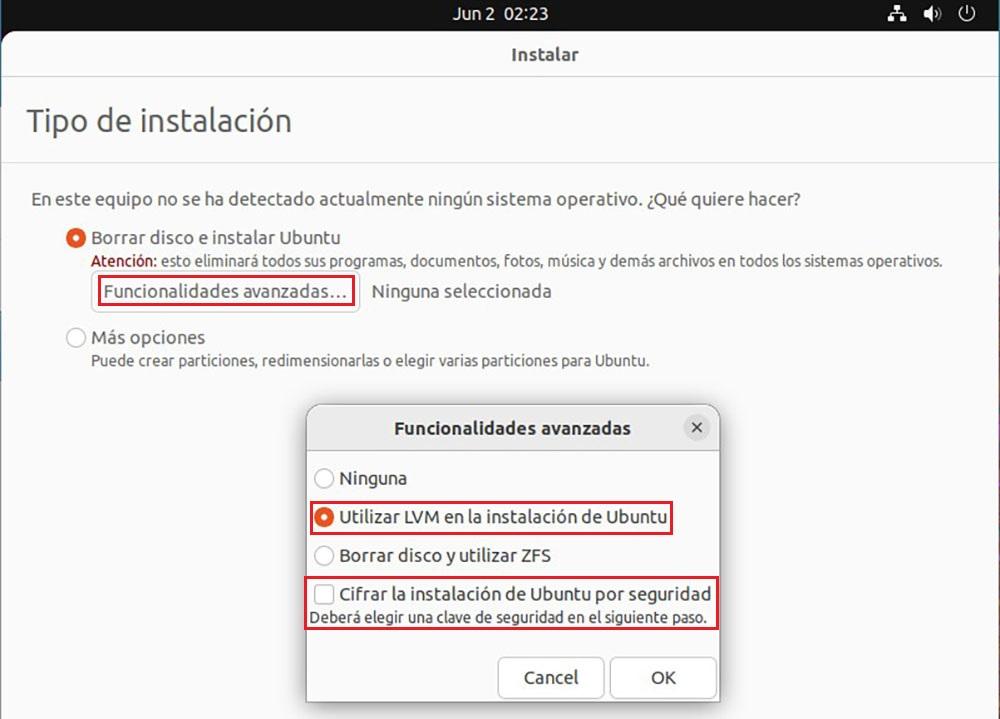
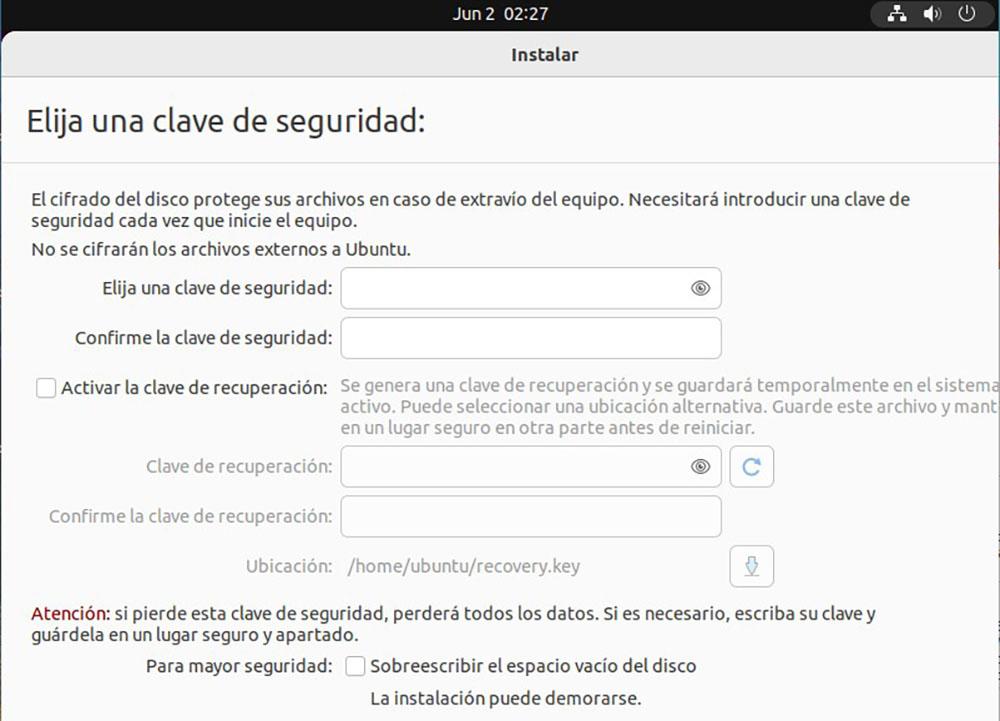
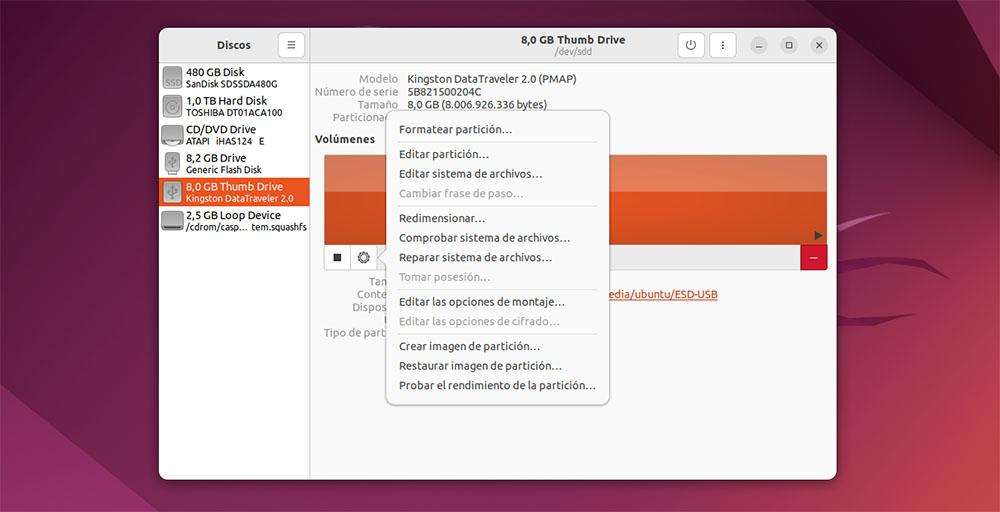
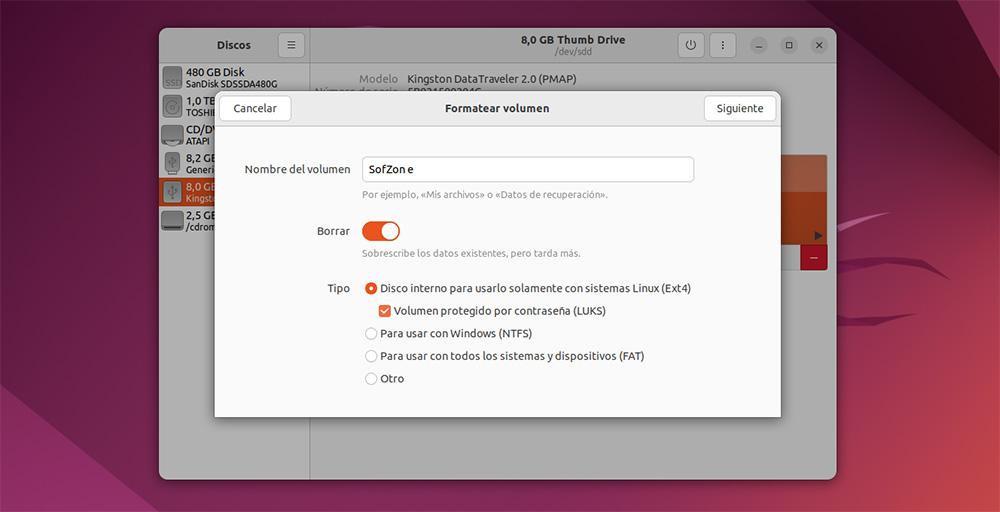
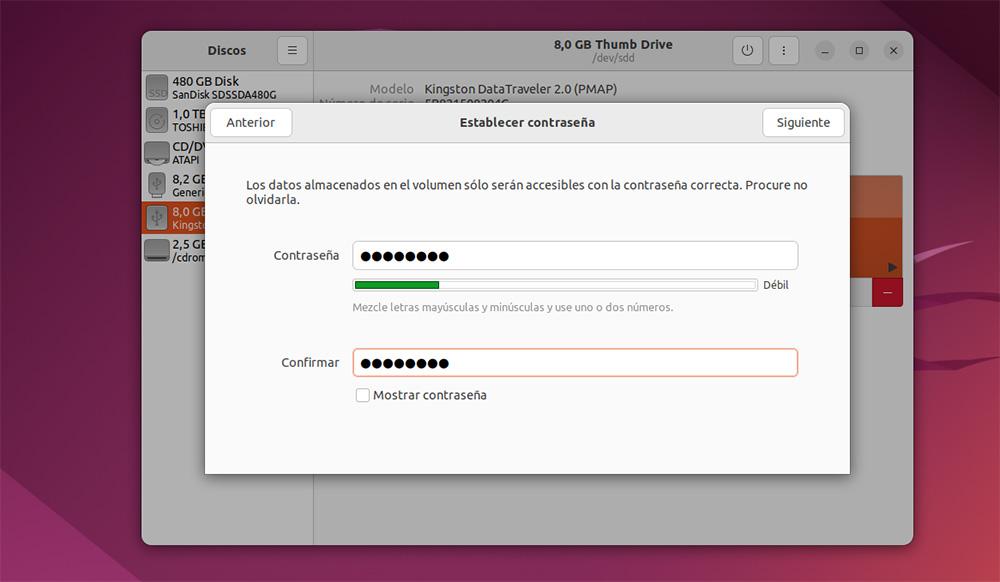
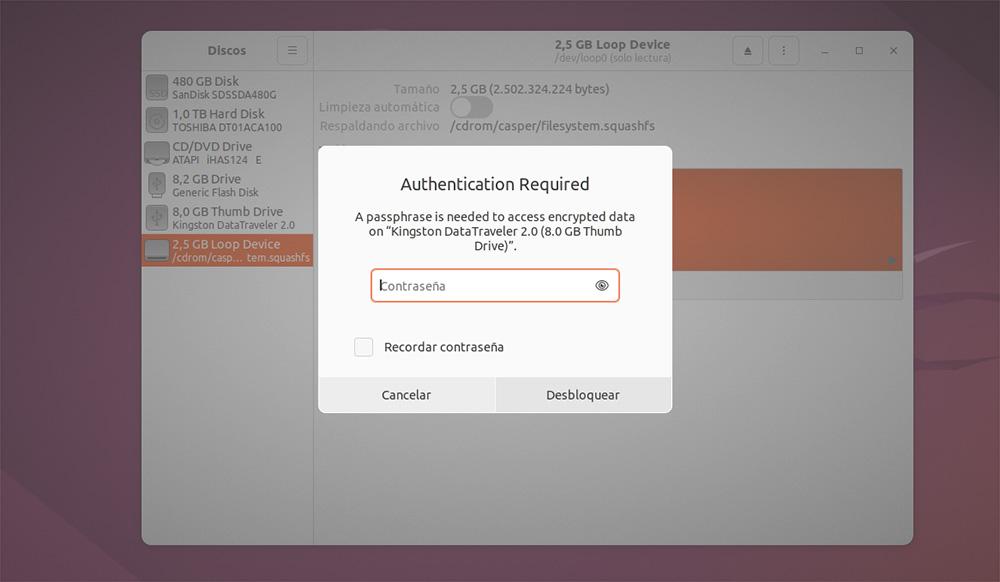
:quality(85)/cloudfront-us-east-1.images.arcpublishing.com/infobae/6TZUQCMV24GKFG4NILG4P5K55Y.jpg)
:quality(85)/cloudfront-us-east-1.images.arcpublishing.com/infobae/RJ6LAFD7KRFIDFYPTEXSM2TCIE.jpg)
:quality(85)/cloudfront-us-east-1.images.arcpublishing.com/infobae/BWDKQ3Q6AZBBFLEC7BQ25CNXU4.png)
More Stories
Warum nicht High-Speed-Audios auf WhatsApp hören?
WhatsApp und Kalender: Ein Begleiter, mit dem Sie sich über Ihr Mobiltelefon an Ihre Arzttermine erinnern können
So erhalten Sie neue animierte Emojis auf WhatsApp